當(dāng)前位置:首頁(yè) > 幫助中心 > 筆記本win7重裝系統(tǒng),筆記本win7重裝系統(tǒng)方法
筆記本win7重裝系統(tǒng),筆記本win7重裝系統(tǒng)方法
今天,小編來(lái)教大家系統(tǒng)U盤重裝的方法,這個(gè)方法非常適合電腦新手,大家可以根據(jù)小編這個(gè)視頻教程,一步一步的來(lái)進(jìn)行,就能自己完成系統(tǒng)安裝了。在制作之前,你一定要有一個(gè)u盤啟動(dòng)盤,可以選擇通過(guò)大白菜u盤裝機(jī)工具來(lái)制作。注意,制作u盤啟動(dòng)盤是會(huì)格式化的,相關(guān)數(shù)據(jù)請(qǐng)?zhí)崆皞浞荨O旅婢鸵黄饋?lái)看看筆記本win7重裝系統(tǒng)方法吧。
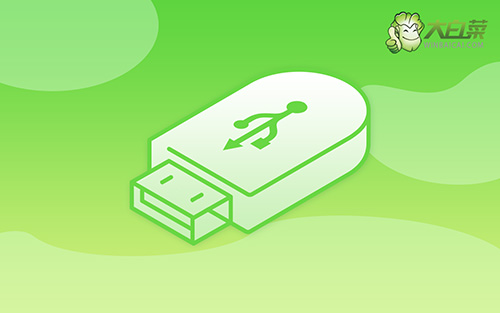
筆記本win7重裝系統(tǒng)
第一步:制作u盤啟動(dòng)盤
1、打開(kāi)電腦接入u盤,搜索并下載正版大白菜U盤啟動(dòng)盤制作工具。

2、隨后,如圖所示,默認(rèn)設(shè)置u盤啟動(dòng)盤選項(xiàng)后,點(diǎn)擊制作usb啟動(dòng)盤。

3、最后,下載保存好要用的系統(tǒng)鏡像,準(zhǔn)備設(shè)置u盤啟動(dòng)即可。

第二步:設(shè)置u盤啟動(dòng)筆記本
1、這里是常見(jiàn)電腦品牌對(duì)應(yīng)的u盤啟動(dòng)快捷鍵表格,先查詢,再進(jìn)行后續(xù)操作。

2、然后,就可以將u盤接入電腦,通過(guò)快捷鍵設(shè)置u盤啟動(dòng),進(jìn)入大白菜u盤主菜單。

3、進(jìn)入大白菜主菜單后,選擇【1】選項(xiàng)之后,按回車即可進(jìn)入winpe桌面,使用重裝系統(tǒng)的工具了。

第三步:u盤啟動(dòng)盤裝筆記本win7系統(tǒng)
1、在大白菜winpe桌面中,打開(kāi)裝機(jī)軟件,如圖所示設(shè)置,確認(rèn)選項(xiàng)正確無(wú)誤后,點(diǎn)擊“執(zhí)行”。

2、接著,大白菜裝機(jī)就會(huì)彈出還原設(shè)置頁(yè)面,這里面不用進(jìn)行操作,默認(rèn)勾選,點(diǎn)擊是。

3、在大白菜彈出的新界面中,勾選“完成后重啟”選項(xiàng),等待后續(xù)操作。

4、最后,等待大白菜自動(dòng)安裝Windows7系統(tǒng)就可以了,我們不需要進(jìn)行其他的操作。

以上內(nèi)容,就是本次筆記本win7重裝系統(tǒng)方法了。其實(shí),現(xiàn)在U盤制作工具有很多種,而大白菜u盤裝機(jī)可以說(shuō)是這個(gè)行業(yè)的佼佼者,是一款超好用的裝機(jī)維護(hù)工具。所以,今天這篇文章就是用它來(lái)進(jìn)行操作示范的,它的整體技術(shù)都很成熟,還有完整的技術(shù)客服團(tuán)隊(duì),相當(dāng)不錯(cuò)。

